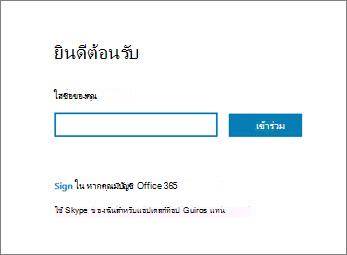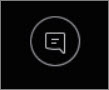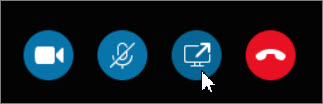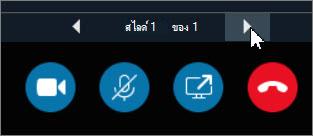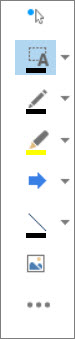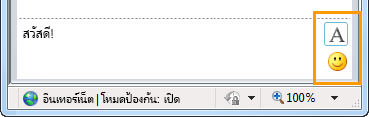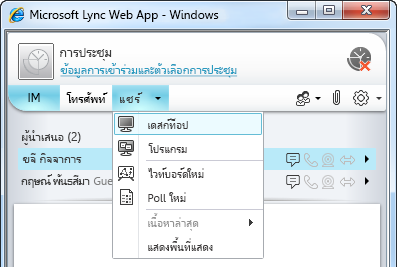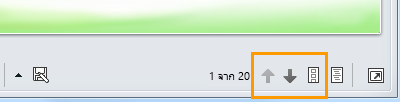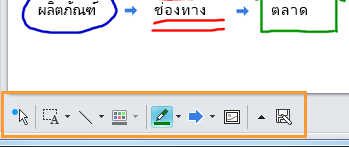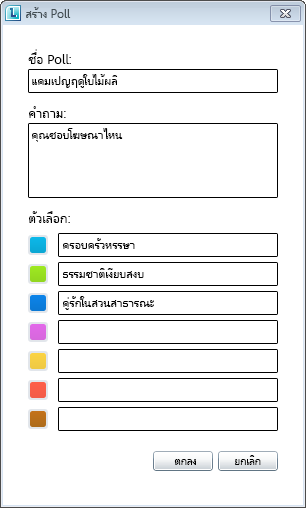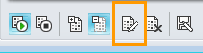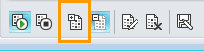เข้าร่วมในการประชุม Skype for Business แม้ว่าคุณจะไม่มีบัญชี Skype for Business ก็ตาม ใช้คู่มือนี้เพื่อสนับสนุนคุณในระหว่างการประชุมครั้งแรกโดยใช้ซอฟต์แวร์ แอปการประชุม Skype หรือ Skype for Business Web App Communications
คุณต้องการทำอะไร
เมื่อต้องการเข้าร่วมประชุม ให้ทำดังนี้
-
เมื่อถึงเวลาประชุม ให้เปิดคําเชิญทางอีเมล Skype for Business ของคุณ แล้วคลิก เข้าร่วมการประชุมแบบออนไลน์ ในข้อความอีเมล
-
ถ้านี่เป็นครั้งแรกที่คุณเข้าร่วมการประชุม เบราว์เซอร์ของคุณอาจขอให้คุณดาวน์โหลด แอปการประชุม Skype คลิก เข้าร่วม ด้วยแอปการประชุม Skype (เว็บ)
-
ใน แอปการประชุม Skype หน้าจอต้อนรับที่เปิดขึ้น ให้พิมพ์ชื่อของคุณในกล่องข้อความ ใส่ชื่อของคุณ แล้วคลิก เข้าร่วม
รายชื่อผู้เข้าร่วมจะระบุระดับสิทธิ์ของผู้เข้าร่วมแต่ละคน ได้แก่ ผู้นําเสนอหรือผู้เยี่ยมชม เฉพาะผู้นําเสนอเท่านั้นที่สามารถแชร์หน้าจอของพวกเขา แสดงงานนําเสนอ PowerPoint เปิดไวท์บอร์ด และเข้าถึงฟีเจอร์อื่นๆ ได้ ทั้งนี้ขึ้นอยู่กับวิธีการจัดระเบียบการประชุม
ไอคอนที่อยู่ถัดจากแต่ละชื่อจะระบุว่าบุคคลนั้นกำลังร่วมอยู่ในการส่งข้อความโต้ตอบแบบทันที (IM) ใช้เสียง วิดีโอ หรือการแชร์เนื้อหาในการประชุมหรือไม่
เมื่อต้องการส่งข้อความโต้ตอบแบบทันทีไปยังผู้เข้าร่วมการประชุม ให้ทำดังนี้
-
คลิกไอคอน IM
-
ที่ด้านล่างของหน้าต่าง IM ให้คลิกพื้นที่สําหรับใส่ข้อความ แล้วเริ่มพิมพ์
เคล็ดลับ: คุณสามารถจัดรูปแบบข้อความของคุณโดยใช้ตัวเลือกการจัดรูปแบบข้อความ และเพิ่มอิโมติคอนได้ถ้าคุณต้องการ
-
กด Enter
หมายเหตุ: ผู้เข้าร่วมประชุมทั้งหมดจะได้รับ IM ของคุณ
เมื่อต้องการบันทึกไฟล์ที่ผู้อื่นแชร์ระหว่างการประชุม ให้ทำดังต่อไปนี้
-
คลิก แชร์ แล้วคลิก สิ่งที่แนบมา(x)
-
ภายใต้สิ่งที่แนบมาที่คุณต้องการบันทึก ให้คลิก บันทึกเป็น
-
คลิก บันทึก เพื่อเลือกตําแหน่งที่คุณต้องการบันทึกสิ่งที่แนบมาบนคอมพิวเตอร์ของคุณ
คุณสามารถแชร์ไฟล์กับผู้เข้าร่วมคนอื่นๆ ได้ก็ต่อเมื่อคุณเป็นผู้นําเสนอเท่านั้น ทั้งนี้ขึ้นอยู่กับระดับสิทธิ์ที่ตั้งค่าโดยผู้จัดการประชุม ถ้าคุณยังไม่ได้เป็นผู้นําเสนอ ผู้นําเสนอที่ทํางาน Skype for Business จะต้องทําให้คุณเป็นผู้นําเสนอก่อนที่คุณจะสามารถแชร์ได้ ทำดังต่อไปนี้:
-
คลิก แชร์
-
คลิก เพิ่มสิ่งที่แนบมา
-
คลิก เรียกดู เพื่อเลือกไฟล์
-
หลังจากอัปโหลดไฟล์แล้ว ให้คลิก สิ่งที่แนบมา ในหน้าต่าง แชร์ เพื่อบันทึก เปลี่ยนแปลงสิทธิ์ เปลี่ยนชื่อ หรือเอาสิ่งที่แนบมาออก
ผู้เข้าร่วมประชุมจะได้รับการแจ้งเตือนว่ามีสิ่งที่แนบมาใหม่ ซึ่งพวกเขาสามารถบันทึกสําหรับการดูในอนาคตได้
ผู้นําเสนอการประชุมจะต้องทําให้คุณเป็นผู้นําเสนอ (ถ้าคุณยังไม่ได้เป็นผู้นําเสนอ) ก่อนที่คุณจะสามารถแสดงหน้าจอหรือโปรแกรมของคุณให้กับผู้เข้าร่วมประชุมคนอื่นๆ ได้ ทั้งนี้ขึ้นอยู่กับระดับสิทธิ์ที่ตั้งค่าโดยผู้จัดการประชุม
หมายเหตุ: การแชร์สามารถทำได้ครั้งละหนึ่งคนเท่านั้น
-
ในหน้าต่างการประชุม ให้คลิกปุ่ม แชร์ เพื่อดูตัวเลือกการแชร์ของคุณ
แชร์หน้าจอของคุณ
-
ในหน้าต่างการประชุม ให้คลิกปุ่ม แชร์ แล้วคลิก แชร์หน้าจอ
ถ้าคุณมีจอภาพเพียงจอเดียว จอภาพนั้นจะแสดงต่อผู้เข้าร่วมประชุมทั้งหมด หากคุณมีจอภาพมากกว่าหนึ่งจอ คุณจะได้รับพร้อมท์ให้เลือกจอภาพหรือจอภาพที่คุณต้องการแสดง
แชร์โปรแกรม
-
ในหน้าต่างการประชุม ให้คลิกปุ่ม แชร์ แล้วคลิก แชร์โปรแกรม
-
ในกล่องโต้ตอบ แชร์โปรแกรมอย่างน้อยหนึ่งโปรแกรม ให้เลือกโปรแกรมที่คุณต้องการแสดง แล้วคลิก แชร์
ถ้าองค์กรของคุณสนับสนุนการนำเสนอและถ้าคุณมีสิทธิ์ผู้นำเสนอ คุณจะสามารถนำเสนอสไลด์ PowerPoint ให้กับผู้เข้าร่วมประชุมได้
-
ในหน้าต่างการประชุม ให้คลิกปุ่ม แชร์ คลิก นําเสนอไฟล์ PowerPoint แล้วคลิก เรียกดู เพื่อเลือกไฟล์ PowerPoint
-
ใช้ลูกศรการนําทางเพื่อเลื่อนผ่านงานนําเสนอของคุณ หรือคลิกปุ่ม แสดงรูปขนาดย่อ แล้วคลิกสไลด์ที่คุณต้องการนําเสนอ ถ้าคุณต้องการนําเสนอสไลด์ของคุณในลําดับอื่น
ไวท์บอร์ดเป็นหน้าใหม่สําหรับบันทึกย่อและรูปวาดที่ทุกคนในการประชุมสามารถใช้ร่วมกันได้ คุณต้องเป็นผู้นําเสนอจึงจะสามารถเปิดไวท์บอร์ดได้
-
ในหน้าต่างการประชุม ให้คลิกปุ่ม แชร์ คลิก เพิ่มเติม... แล้วคลิก Whiteboard
-
เมื่อต้องการเริ่มเขียนหรือวาดบนไวท์บอร์ด ให้ใช้เครื่องมือในแถบเครื่องมือ
ลงคะแนนอย่างรวดเร็วในการอภิปรายปัจจุบัน หรือรวบรวมข้อมูลที่เกี่ยวข้องกับผู้เข้าร่วมการประชุมโดยมีการหยุดชะงักเป็นอย่างน้อย คุณต้องเป็นผู้นําเสนอจึงจะสามารถสร้างโพลได้
-
ในหน้าต่างการประชุม ให้คลิกปุ่ม แชร์ คลิก เพิ่มเติม... แล้วคลิก โพล
-
พิมพ์คําถามของคุณและคําตอบที่เป็นไปได้อย่างน้อยสองคําตอบ แล้วคลิก สร้างโพล
ถ้าไม่มีการแชร์ของคนอื่นๆ อยู่ Poll ของคุณจะเปิดขึ้น จากนั้นผู้เข้าร่วมประชุมจะสามารถเริ่มการลงคะแนนได้เลย
-
เลือกทำอย่างใดอย่างหนึ่งต่อไปนี้
-
เมื่อต้องการเปลี่ยนโพล ให้คลิกปุ่ม แก้ไขคําถามและตัวเลือกของโพล
-
เมื่อต้องการอนุญาตให้ผู้เข้าร่วมประชุมรวมถึงผู้นำเสนอคนอื่นสามารถดูผลลัพธ์ของ Poll ที่กำลังดำเนินการอยู่ ให้คลิกปุ่ม แสดงผลลัพธ์ต่อทุกคน
คุณต้องการทำอะไร
ก่อนถึงเวลาประชุม ให้เรียกใช้โปรแกรมความพร้อมในการประชุมเพื่อตรวจสอบว่าคุณมีโปรแกรมที่จําเป็นสําหรับการประชุม Lync ที่สําเร็จหรือไม่ คุณอาจต้องดาวน์โหลดปลั๊กอินเบราว์เซอร์ Microsoft® Silverlight® 4.0 หรือ Silverlight รุ่นที่ใหม่กว่า แล้วรีสตาร์ตคอมพิวเตอร์ของคุณ
เมื่อต้องการเรียกใช้โปรแกรมความพร้อมในการประชุม ให้ทำดังนี้
-
เปิดอีเมลเชิญเข้าร่วมการประชุมแบบออนไลน์ของคุณ คลิก การประชุมออนไลน์ครั้งแรกใช่หรือไม่ ที่ส่วนท้ายของคำเชิญนั้น แล้วทำตามคำแนะนำ
เมื่อต้องการเข้าร่วมประชุม ให้ทำดังนี้
-
เมื่อถึงเวลาประชุม ให้เปิดอีเมลเชิญเข้าร่วมการประชุมแบบออนไลน์ แล้วคลิก เข้าร่วมการประชุมแบบออนไลน์ ในข้อความอีเมล
-
ใน Skype for Business Web App หน้าจอต้อนรับที่เปิดขึ้น ให้พิมพ์ชื่อของคุณในกล่องข้อความ เข้าร่วมในฐานะผู้เยี่ยมชม แล้วคลิก เข้าร่วมการประชุม คลิก ตกลง ในกล่องข้อความ เข้าร่วมการประชุม เพื่อเข้าสู่การประชุม
เมื่อต้องการเข้าร่วมการประชุมเสียง:
-
ที่ด้านบนสุดของหน้าต่างการประชุม ให้คลิก โทรศัพท์
-
เมื่อต้องการให้ที่ประชุมโทรหาคุณ ให้พิมพ์หมายเลขโทรศัพท์ของคุณ แล้วคลิก โทรหาฉัน
-
ถ้าต้องการโทรเข้าไปยังการประชุมด้วยโทรศัพท์ของคุณ ให้กดหมายเลขโทรศัพท์ แล้วใส่ รหัสผู้เข้าร่วม เมื่อได้รับพร้อมท์
รายชื่อผู้เข้าร่วมจะระบุระดับสิทธิ์ของผู้เข้าร่วมแต่ละคน ได้แก่ ผู้นําเสนอหรือผู้เข้าร่วม เฉพาะผู้นําเสนอเท่านั้นที่สามารถแชร์หน้าจอของพวกเขา แสดงงานนําเสนอ PowerPoint เปิดไวท์บอร์ด และเข้าถึงฟีเจอร์อื่นๆ ได้ ทั้งนี้ขึ้นอยู่กับวิธีการจัดระเบียบการประชุม
ไอคอนที่อยู่ถัดจากแต่ละชื่อจะระบุว่าบุคคลนั้นกำลังร่วมอยู่ในการส่งข้อความโต้ตอบแบบทันที (IM) ใช้เสียง วิดีโอ หรือการแชร์เนื้อหาในการประชุมหรือไม่
เมื่อต้องการส่งข้อความโต้ตอบแบบทันทีไปยังผู้เข้าร่วมการประชุม ให้ทำดังนี้
-
ที่ด้านบนสุดของหน้าต่างการประชุม ให้คลิก IM
-
ที่ด้านล่างของหน้าต่างการประชุม ให้คลิกที่พื้นที่สำหรับใส่ข้อความ แล้วเริ่มพิมพ์
เคล็ดลับ: คุณสามารถจัดรูปแบบข้อความของคุณโดยใช้ตัวเลือกการจัดรูปแบบข้อความ และเพิ่มอิโมติคอนได้ถ้าคุณต้องการ
-
กด Enter
หมายเหตุ: ผู้เข้าร่วมประชุมทั้งหมดจะได้รับ IM ของคุณ
เมื่อต้องการบันทึกไฟล์ที่ผู้อื่นแชร์ระหว่างการประชุม ให้ทำดังต่อไปนี้
-
ที่ด้านบนสุดของหน้าต่างการประชุม ให้คลิกปุ่ม เพิ่มหรือดูสิ่งที่แนบมา
-
คลิกที่ไฟล์ เลือกตำแหน่งที่ตั้ง แล้วคลิก บันทึก
คุณสามารถแชร์ไฟล์กับผู้เข้าร่วมคนอื่นๆ ได้ก็ต่อเมื่อคุณเป็นผู้นําเสนอเท่านั้น ทั้งนี้ขึ้นอยู่กับระดับสิทธิ์ที่ตั้งค่าโดยผู้จัดการประชุม ถ้าคุณยังไม่ได้เป็นผู้นําเสนอ ผู้นําเสนอที่ทํางาน Skype for Business จะต้องทําให้คุณเป็นผู้นําเสนอก่อนที่คุณจะสามารถแชร์ได้ ทำดังต่อไปนี้:
-
ที่ด้านบนสุดของหน้าต่างการประชุม ให้คลิกปุ่ม เพิ่มหรือดูสิ่งที่แนบมา
-
ที่ด้านล่างของกล่องโต้ตอบ สิ่งที่แนบมา ให้คลิก เพิ่มสิ่งที่แนบมา
-
ค้นหาแล้วดับเบิลคลิกที่ไฟล์ที่คุณต้องการแจกจ่าย
-
เมื่อไฟล์ปรากฏขึ้นในกล่องโต้ตอบ สิ่งที่แนบมา ให้คลิก ปิด
ผู้เข้าร่วมประชุมจะได้รับการแจ้งเตือนว่ามีสิ่งที่แนบมาใหม่ ซึ่งพวกเขาสามารถบันทึกสําหรับการดูในอนาคตได้
ครั้งแรกที่คุณเริ่มต้นการแชร์เดสก์ท็อปหรือโปรแกรม คุณอาจได้รับพร้อมท์ให้ดาวน์โหลด Skype for Business Web App ปลั๊กอิน
ผู้นำเสนอการประชุมจะต้องทำให้คุณเป็นผู้นำเสนอ (ถ้าคุณยังไม่ได้เป็น) ก่อน คุณจึงจะสามารถแสดงเดสก์ท็อปหรือโปรแกรมกับผู้เข้าร่วมประชุมคนอื่นได้ ทั้งนี้ขึ้นอยู่กับระดับสิทธิ์ที่ผู้จัดการประชุมตั้งค่าไว้
หมายเหตุ: การแชร์สามารถทำได้ครั้งละหนึ่งคนเท่านั้น
-
ในหน้าต่างการประชุม ให้คลิกเมนู แชร์ เพื่อดูตัวเลือกการแชร์ของคุณ
แชร์เดสก์ท็อปของคุณ
-
ในหน้าต่างการประชุม ให้คลิกเมนู แชร์ แล้วคลิก เดสก์ท็อป
ถ้าคุณมีจอภาพเพียงจอเดียว จอภาพนั้นจะแสดงต่อผู้เข้าร่วมประชุมทั้งหมด หากคุณมีจอภาพมากกว่าหนึ่งจอ คุณจะได้รับพร้อมท์ให้เลือกจอภาพหรือจอภาพที่คุณต้องการแสดง
แชร์โปรแกรม
-
ในหน้าต่างการประชุม ให้คลิกเมนู แชร์ แล้วคลิก โปรแกรม
-
ในกล่องโต้ตอบ แชร์โปรแกรม ให้เลือกโปรแกรมอย่างน้อยหนึ่งโปรแกรมที่คุณต้องการแสดง แล้วคลิก แชร์
ถ้าองค์กรของคุณสนับสนุนการนำเสนอและถ้าคุณมีสิทธิ์ผู้นำเสนอ คุณจะสามารถนำเสนอสไลด์ PowerPoint ให้กับผู้เข้าร่วมประชุมได้
-
ในหน้าต่างการประชุม ให้คลิกเมนู แชร์ คลิก งานนำเสนอ PowerPoint แล้วคลิกไฟล์ PowerPoint
-
ใช้ลูกศรการนำทางที่ด้านล่างขวาของหน้าจอเพื่อเลื่อนผ่านงานนำเสนอของคุณ หรือคลิกปุ่ม แสดงรูปขนาดย่อ แล้วคลิกสไลด์ที่คุณต้องการ เพื่อให้สไลด์นั้นเป็นภาพแรกในลำดับการนำเสนอ
ไวท์บอร์ดเป็นหน้าใหม่สําหรับบันทึกย่อและรูปวาดที่ทุกคนในการประชุมสามารถใช้ร่วมกันได้ คุณต้องเป็นผู้นําเสนอจึงจะสามารถเปิดไวท์บอร์ดได้
-
ในหน้าต่างการประชุม ให้คลิกเมนู แชร์ แล้วคลิก ไวท์บอร์ดใหม่
-
เมื่อต้องการเริ่มการเขียนหรือการวาดบนไวท์บอร์ด ให้ใช้เครื่องมือที่อยู่ด้านซ้ายล่างของไวท์บอร์ด
ลงคะแนนอย่างรวดเร็วในการอภิปรายปัจจุบัน หรือรวบรวมข้อมูลที่เกี่ยวข้องกับผู้เข้าร่วมการประชุมโดยมีการหยุดชะงักเป็นอย่างน้อย คุณต้องเป็นผู้นําเสนอจึงจะสามารถสร้างโพลได้
-
ในหน้าต่างการประชุม ให้คลิกเมนูแชร์ แล้วคลิก Poll ใหม่
-
พิมพ์คำถามของคุณและคำตอบที่เป็นไปได้อย่างน้อยสองคำตอบ แล้วคลิก ตกลง
ถ้าไม่มีการแชร์ของคนอื่นๆ อยู่ Poll ของคุณจะเปิดขึ้น จากนั้นผู้เข้าร่วมประชุมจะสามารถเริ่มการลงคะแนนได้เลย
-
เลือกทำอย่างใดอย่างหนึ่งต่อไปนี้
-
เมื่อต้องการเปลี่ยน Poll ให้คลิกปุ่ม แก้ไขคำถามและตัวเลือกของ Poll ที่ด้านล่างของหน้าต่าง Poll/การประชุม
-
เมื่อต้องการอนุญาตให้ผู้เข้าร่วมประชุมรวมถึงผู้นำเสนอคนอื่นสามารถดูผลลัพธ์ของ Poll ที่กำลังดำเนินการอยู่ ให้คลิกปุ่ม แสดงผลลัพธ์ต่อทุกคน